デバイスへのこだわり
MSP部の矢口と申します。
これまでは主にオンプレの仕事をしてきましたが、縁あってクラウド特化のスカイ365へ来ました。
業務ではオペレーターとして日々アラート対応やお客様からの問い合わせ対応をしています。
学生の頃から電子デバイスが好きで、ITエンジニア的な仕事を続けていくうちに、
趣味が高じて仕事道具へのこだわりが強くなっていきました。
今回は自分が使っているデバイスの話でもしようかなと思います。
この業界にいるとデバイスにこだわりをお持ちの方も多くいらっしゃると思いますが、
自分はとにかく身体の負担を減らすデバイスを選んでいます。
何故そんな事を気にし始めたかと言えば、これまで経験の中で
手首に違和感を感じて、だんだんキーボードを打つと手首が痛みだしたり
マウスを持つと手首が痛み、無理をしていて痺れだしたりしたからです。
一言で言えば、
腱鞘炎が怖くなった
そういうことです。
とりあえず今使っているものを紹介していきます。
トラックボール MX Ergo

ロジクールMX ERGOアドバンス ワイヤレス トラックボール
そもそも、手は机に対し水平の状態だと骨がねじれた状態となります。
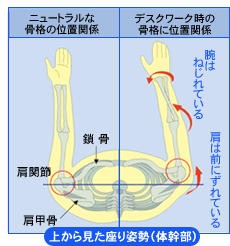
肩・肘・手首・指の症状 | 【神保町 水道橋】東京泰心堂 腰痛・肩こりでお悩みの方へ
このトラックボールはねじれが少ない姿勢になります。
また、親指トラックボールであるということにも意味があります。
マウスの場合、カーソル移動のたびに手首を頻繁に曲げる動きが発生すると思いますが、腱鞘炎っぽい時はマウスを動かすのが一番辛かったです。
手を乗っけっぱなしで手首を動かさずに済む親指トラックボールが理想でした。
惜しい点としては、microUSB充電なところです。
そろそろType-C統一したい今日このごろ、レガシーな端子なのが玉に瑕。
とは言ったものの発売日が2017年9月22日なので、既に5年近く前のデバイスなので仕方ないんですが、
そろそろ新モデル出ないかな、なんて思います。
キーボード 7sPro

自作キーボード、といってもキット買ってきて手順通りにはんだ付けしてネジ止めすればできあがります。
それも面倒な方はキーボード組み立てサービスなんてのもあったりします。
ここまで来ると値段も張りますし、はんだ付けと言うと「難しそう」と思われるかもしれませんが、メリットが多くオススメです。
数あるキーボードの中から7sProを選んだ理由は下記の通りです。
- 左右分割キーボードであること
- キーマップが自由に書き換えできること
- 物理的なキー配置が普通のキーボードとかけ離れていないこと
- キースイッチが選べる事
順番に説明していきます。
左右分割キーボードであること
これは腱鞘炎対策としても肩凝り対策としても重要です。
分割ではないキーボードを打つ時、両手が中央に寄り、肩甲骨が前に引っ張られ、巻き肩の状態になります。
その姿勢で長時間いることになるため、肩はどうしても凝ってしまいます。
また、手首も腕からまっすぐの自然な状態ではなく、キーボードに合わせて曲げていると思います。
この姿勢が長時間続く事も、腱鞘炎になりかけた時にとてもつらかったです。
キーマップが完全に自由に書き換え可能であること
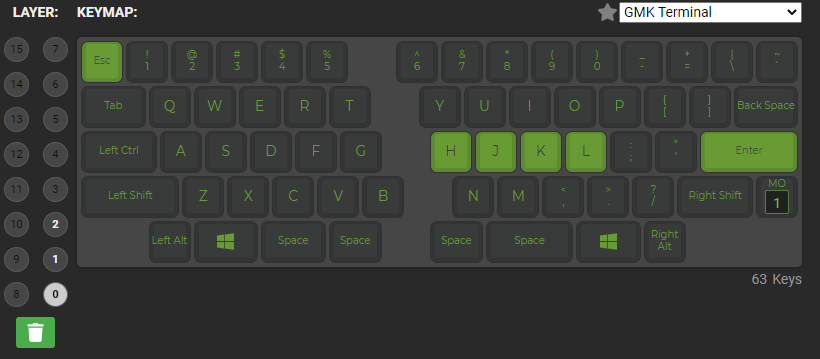
「このキーは○○キー」って設定を本当に好きに変えられるキーボード、ということです。
ゲーミングキーボード等で一部キーを動かせたりするものもあったと思いますが、ゼロから設定できるとベストです。
自作キーボード界隈でも個々人のこだわりが出るポイントです。
みなさんエンターキーは右手の小指で押すと思いますが、小指というのは骨格上弱い指なのだそうです
そのためか、右手小指から腱鞘炎が始まる方も多くいらっしゃいます。
そんな小指の負担を減らすために、右手親指で押しやすいキーにエンターキーを配置しています。
それ以外にもキーマップにはこだわりがありますが、長くなるので割愛します。
ちなみに、自作キーボードは大抵QMK Firmwareによって好きに書き換えられます。便利です。
QMK Firmwareで書き換えできる既製品のキーボードもありますので、キーマップの自由度に魅力を感じられたら是非。

Keychron Q1 QMK Custom Mechanical Keyboard
キー配置が普通のキーボードとかけ離れていないこと
これは身体に気を使った理由ではないですが、一応こだわりとして書きます。
自作キーボード界隈だと、移行コストなんて言葉があるのですが、普通のキーボードと違った配置のキーボードがゴロゴロあります。
例えば、キーの配置がずれておらず完全に格子状のキーボードPlanckだったり

それ以外にも、有名なエルゴノミクスキーボードの新作はこんな感じで、慣れたら戻れなくなりそうなデザインです

Advantage360 Split Ergonomic Keyboard | Kinesis
こういうキーボードに慣れてしまうと、別のPCに入力する時なんかに違和感がすごく、普通のキーボードを使う時の入力が難しくなります。
なので、キーマップが自由に設定可能であってもアルファベットキーあたりは通常のキーボードに近い物理配置・設定とすることで、普通のキーボードもそんなに苦しまずに入力できるようになると思います。
キースイッチが自由に選べる事

こんなやつです。
いわゆる赤軸とか茶軸とか、軸の話ですね。
キースイッチの重さなんていちいち気にしないと思いますが、やっぱりこれも蓄積ダメージと言いますか
軽いスイッチの方が指への負担が減ります。
一番有名なCherryMXという会社の軸が、下記の重さです。
- 黒軸、青軸:60g
- 茶軸:55g
- 赤軸、銀軸:45g
対して、自分が使っている軸(Kailh BOX Silent Pink)が、赤軸系の中でも軽い35gです。

Kailh BOX Silent スイッチ(10個)ー 遊舎工房ショップ
重めなスイッチのキーボードと両方使っていた頃、重いスイッチのキーボードで終日PCに向かっていると指がすごく疲れたので
地味に軽いスイッチであることに効果はあるのだと思います。
上記以外にもいろんな事を考えていたらキーボードに数万円飛んでいました。
ノートPCスタンド

Amazon.co.jp: MOFT ノートパソコン スタンド 縦置き マウスパッド機能 折りたたみ式 収納 Designed for MacBook Air/Pro : 文房具・オフィス用品
これは腱鞘炎というより首/肩/腰あたりの対策です。
メーカーも想定外かもしれませんが、画像のように閉じて外付けディスプレイのみで使うわけではありません。
180度開くノートPC限定ですが、その状態で垂直に立てて、ノートPCの画面も使っています。
こうすることで視線が上がって首の負担が減っている気がします。
お値段も3000円くらいしますが、オススメです。
最後に
長文駄文失礼いたしました。
書いてみたらほぼ自作キーボードのこだわりブログになっていました。
身体への負担は、こういった投資することで減らせます。
現に自分は腱鞘炎っぽかったところから回復できました。
みなさまも身体を気遣って設備投資してみるのもよいと思います。
ここまで読んでいただいてありがとうございました!
